Как отключить или отменить функцию Быстрого Анализа в Excel?
В Excel 2013 и более поздних версиях, при выборе диапазона ячеек, кнопка Быстрый Анализ появляется в правом нижнем углу выделенного диапазона, как показано на скриншоте ниже. Как можно отключить или деактивировать эту функцию в Excel?
Отключение или деактивация функции Быстрого Анализа в Excel
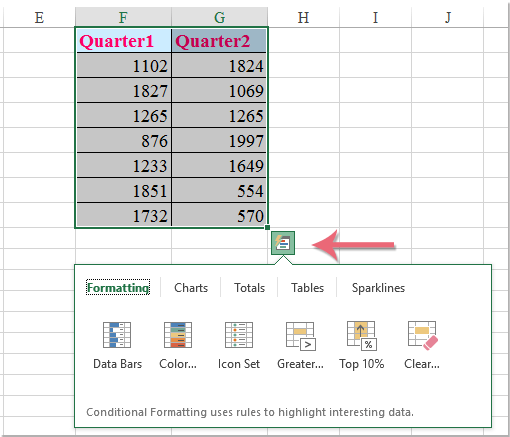
Отключение или деактивация функции Быстрого Анализа в Excel
Чтобы отключить функцию Быстрого Анализа в книге Excel, выполните следующие действия:
1. Нажмите Файл > Параметры, чтобы перейти в окно параметров Excel.
2. В открывшемся диалоговом окне нажмите Общие в левой панели, затем снимите флажок Показывать опции быстрого анализа при выделении в разделе Опции пользовательского интерфейса, см. скриншот:
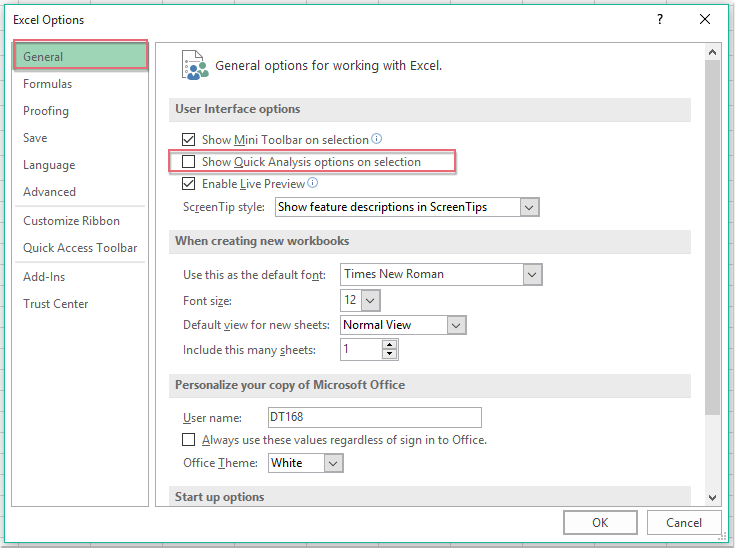
3. Затем нажмите кнопку ОК, и функция Быстрого Анализа будет немедленно отключена.
Лучшие инструменты для повышения продуктивности в Office
Повысьте свои навыки работы в Excel с помощью Kutools для Excel и ощутите эффективность на новом уровне. Kutools для Excel предлагает более300 расширенных функций для повышения производительности и экономии времени. Нажмите здесь, чтобы выбрать функцию, которая вам нужнее всего...
Office Tab добавляет вкладки в Office и делает вашу работу намного проще
- Включите режим вкладок для редактирования и чтения в Word, Excel, PowerPoint, Publisher, Access, Visio и Project.
- Открывайте и создавайте несколько документов во вкладках одного окна вместо новых отдельных окон.
- Увеличьте свою продуктивность на50% и уменьшите количество щелчков мышью на сотни ежедневно!
Все надстройки Kutools. Один установщик
Пакет Kutools for Office включает надстройки для Excel, Word, Outlook и PowerPoint, а также Office Tab Pro — идеально для команд, работающих в разных приложениях Office.
- Комплексный набор — надстройки для Excel, Word, Outlook и PowerPoint плюс Office Tab Pro
- Один установщик, одна лицензия — настройка занимает считанные минуты (MSI-совместимо)
- Совместная работа — максимальная эффективность между приложениями Office
- 30-дневная полнофункциональная пробная версия — без регистрации и кредитной карты
- Лучшее соотношение цены и качества — экономия по сравнению с покупкой отдельных надстроек